Windows下配置CMake(入门级教程,适合新人收藏学习)
Posted 翟天保Steven
tags:
篇首语:本文由小常识网(cha138.com)小编为大家整理,主要介绍了Windows下配置CMake(入门级教程,适合新人收藏学习)相关的知识,希望对你有一定的参考价值。
作者:Steven
版权声明:著作权归作者所有,商业转载请联系作者获得授权,非商业转载请注明出处
CMake是什么?
CMake是一个跨平台的安装(编译)工具,可以用简单的语句来描述所有平台的安装(编译过程)。它能够输出各种各样的makefile或者project文件,能测试编译器所支持的C++特性,类似UNIX下的automake。只是 CMake 的组态档取名为 CMakeLists.txt。Cmake 并不直接建构出最终的软件,而是产生标准的建构档(如 Unix 的 Makefile 或 Windows Visual C++ 的projects/workspaces),然后再依一般的建构方式使用。这使得熟悉某个集成开发环境(IDE)的开发者可以用标准的方式建构他的软件,这种可以使用各平台的原生建构系统的能力是 CMake 和 SCons 等其他类似系统的区别之处。
下载与配置
1)网站:Download | CMake,点击下载,如图1所示。
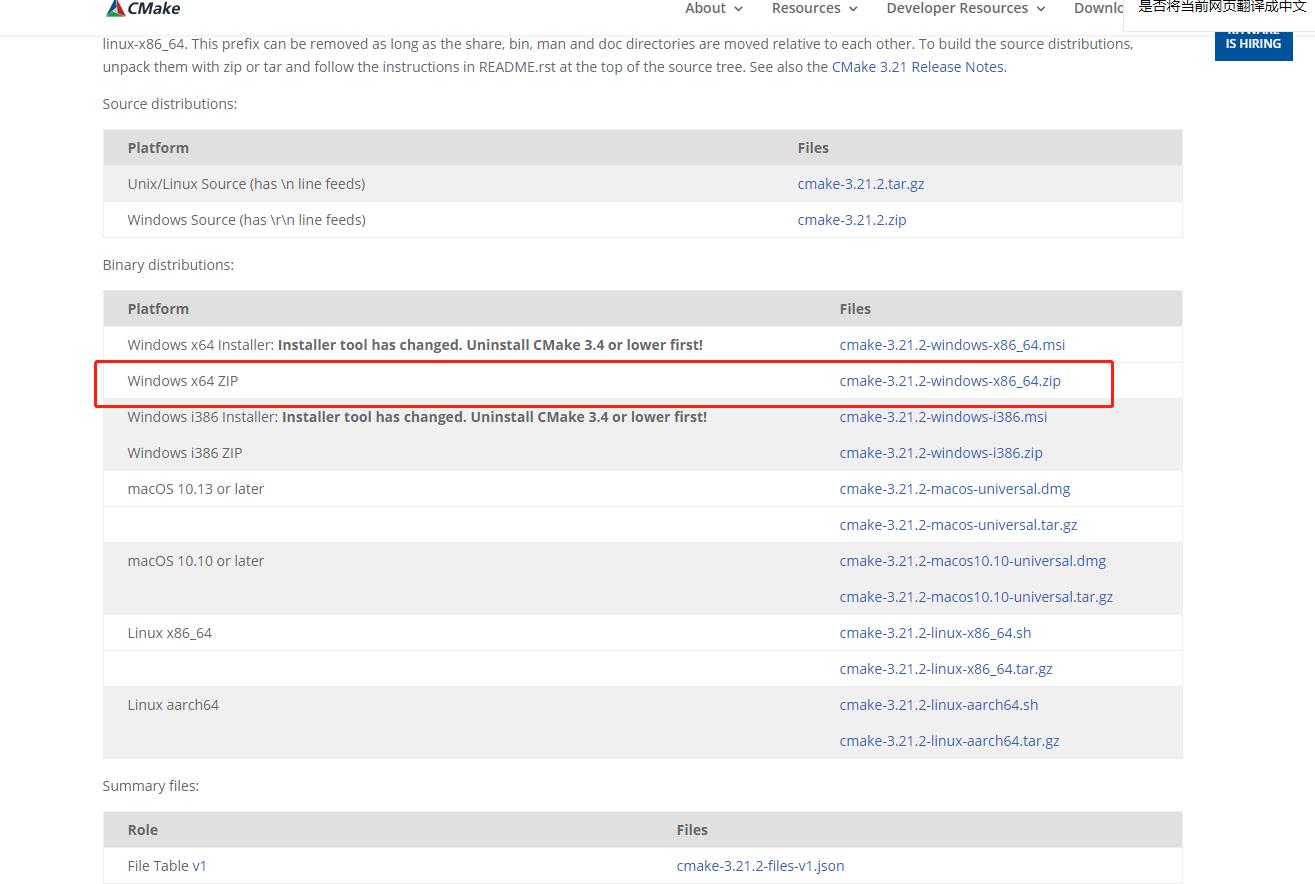
2)右键我的电脑->属性->高级系统设置->环境变量。
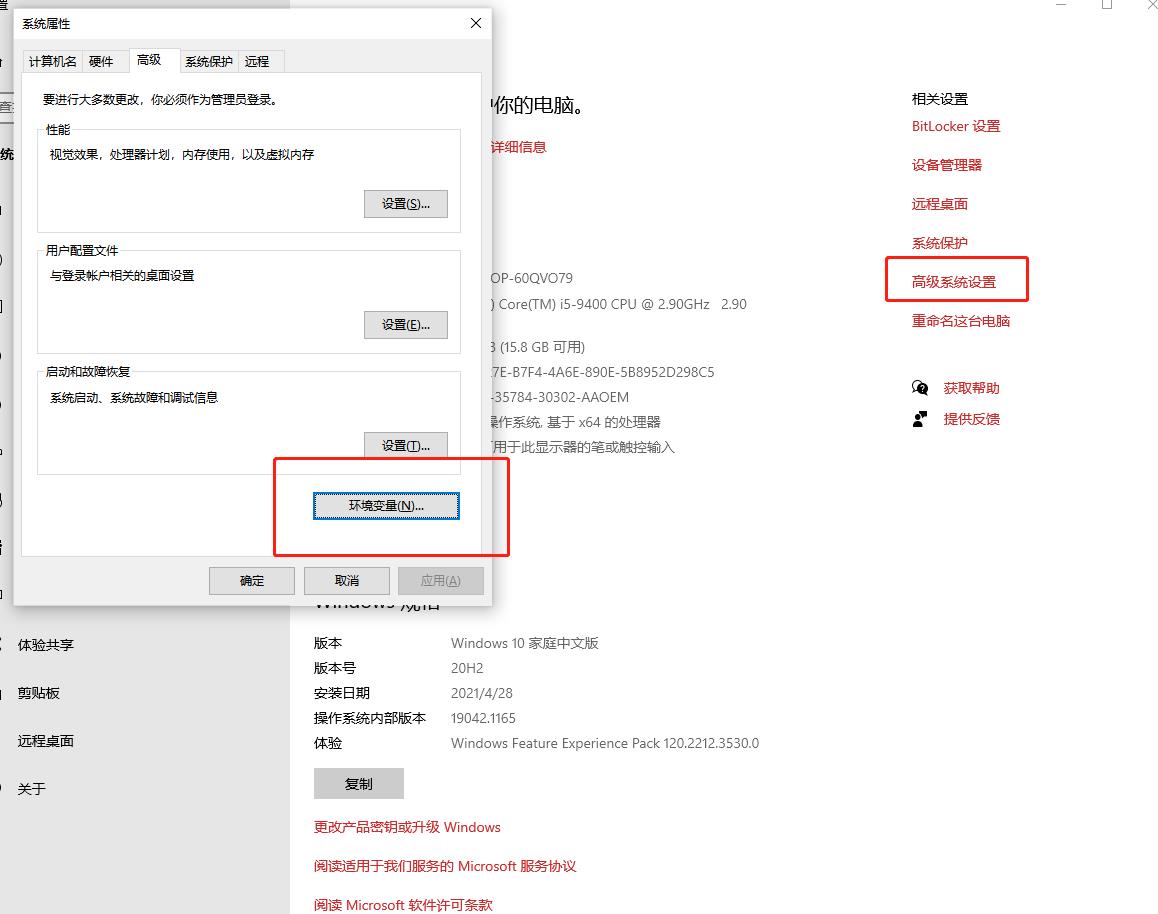
3)在系统变量下的Path中添加cmake所在路径的bin文件夹。
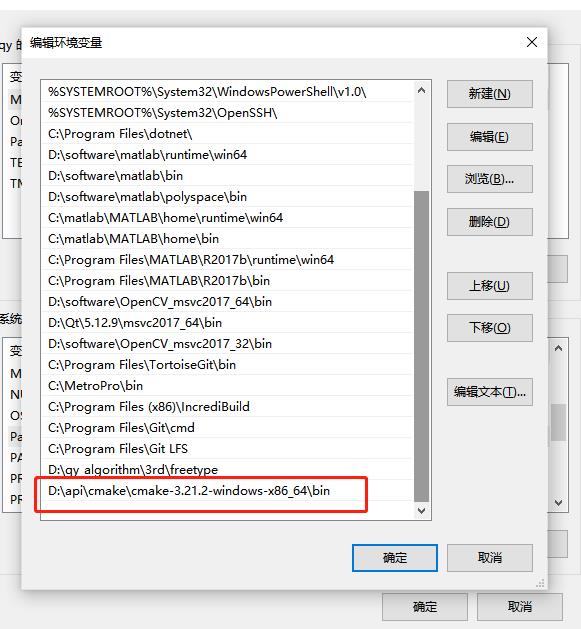
4)按Win键+R键弹出运行,输入cmd进入命令行窗口,输入cmake -version,如图4所示即为配置成功。

5)输入cmake-gui,弹出如图5所示窗口,即表示可以运行CMake了。
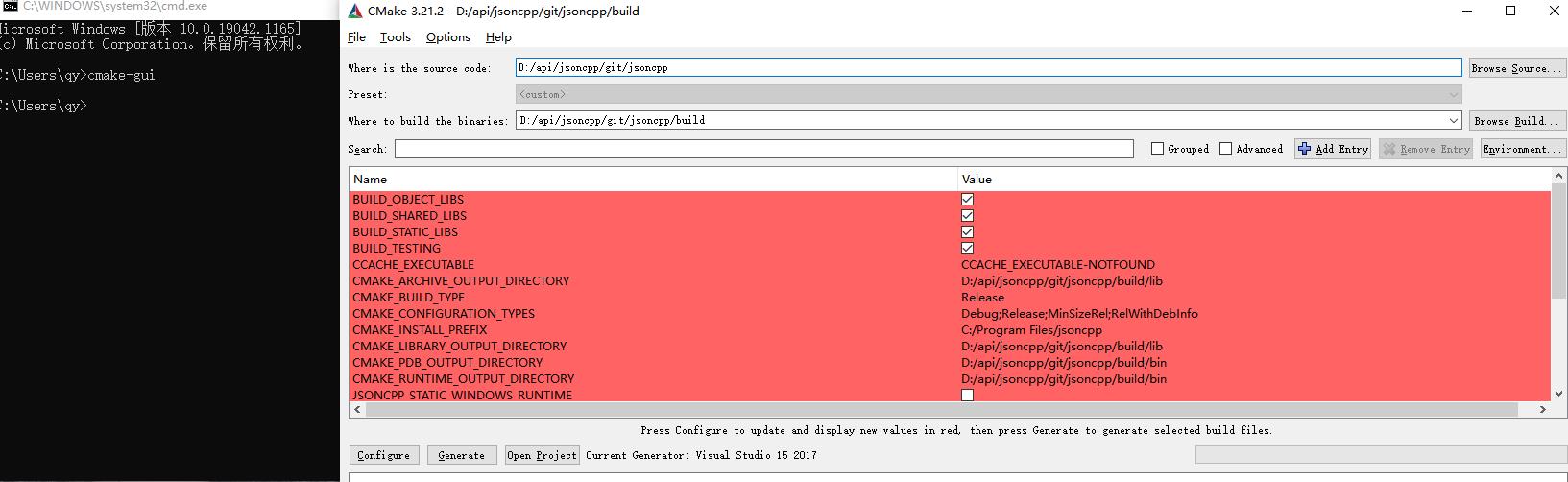
6)你以为到这里就完了吗,NoNoNo,接下来还有最关键的一步。如果你用的是VS,那么当你点击Configure时,如果在下方窗口出现Configure done,后面的你就不用看了;若点击后报错,比如“CMake error: error in configuration process, project files may be invalid”,说明你的VS扩展工具没安装全,进入VS->工具->获取工具和功能,确保勾选如下几个工具,简单来说就是勾选所有的v141工具集和CMake相关的:
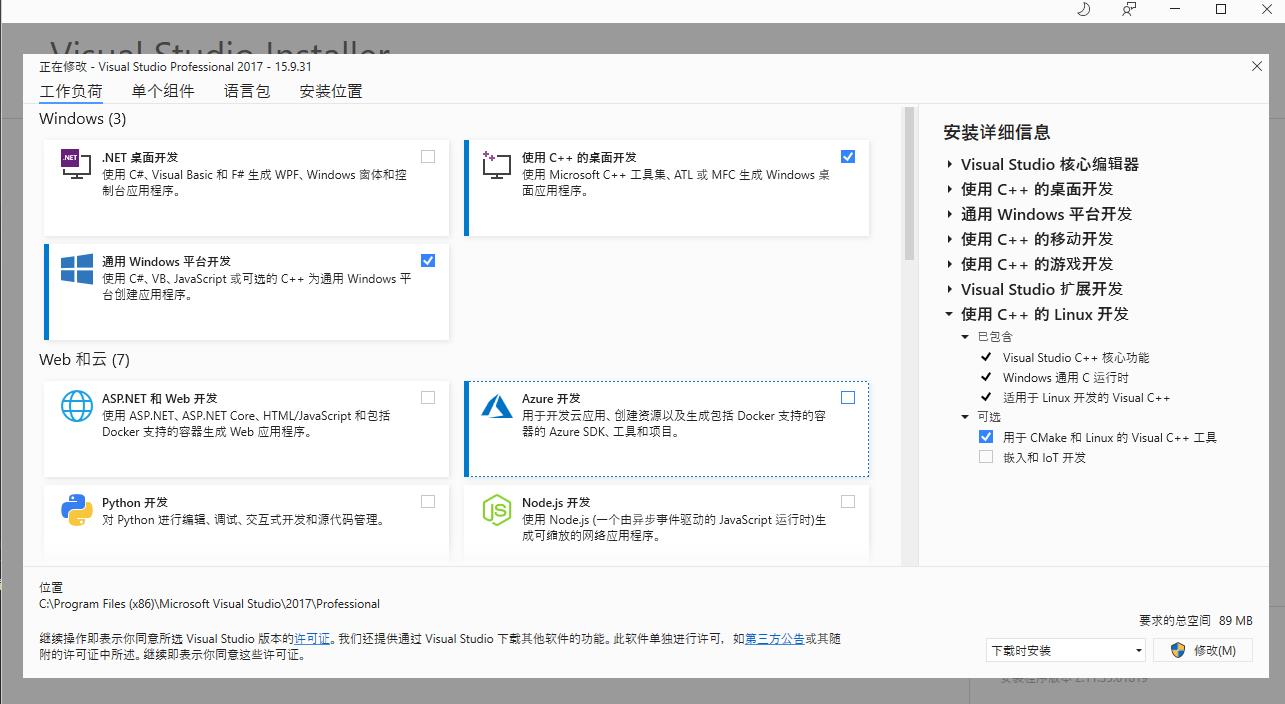

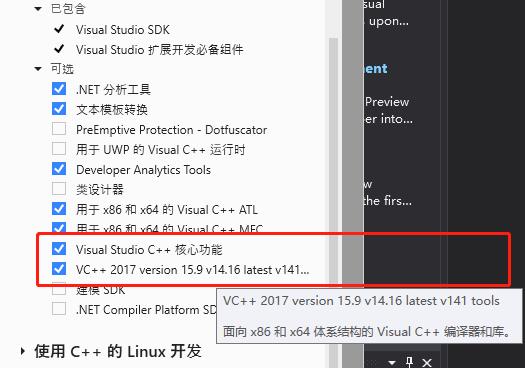

7)勾选完毕后,点击下载和安装,等结束后,再进入CMake GUI,此时发现可以顺利Configure和Generate了。点击Configure一定要注意,先选择同你电脑VS一致的generator,比如我是VS15 2017;第二行代表你生成项目是32位还是64位,32位输入Win32,64位输入x64;其他都默认即可。

8)点击Generate并提示Generate done后,该文件夹下会生成工程文件,进入工程后若想要动态库就生成dll,若想要静态库就生成lib,到这CMake的配置也完成了。
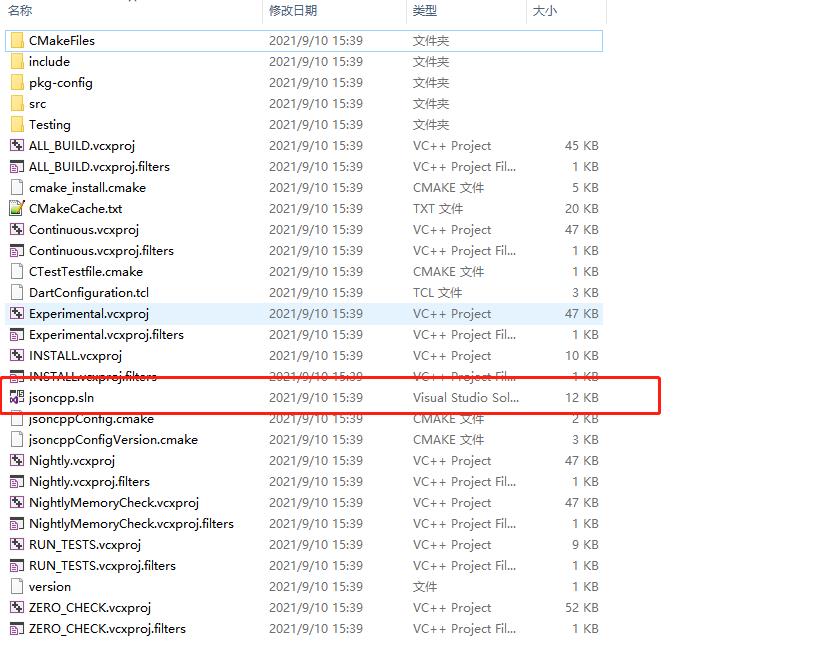
以上就是“Windows下配置CMake”的方案。
详细的如何生成库的方法见下文:
解决方案-Visual Studio生成库(DLL&LIB)以及如何调用_翟天保的博客-CSDN博客
如果文章帮助到你了,可以点个赞让我知道,我会很快乐~加油!
以上是关于Windows下配置CMake(入门级教程,适合新人收藏学习)的主要内容,如果未能解决你的问题,请参考以下文章
yolov5 6.0版本->onnx->ncnn +安卓部署 附加ncnn环境配置 保姆级详细教程